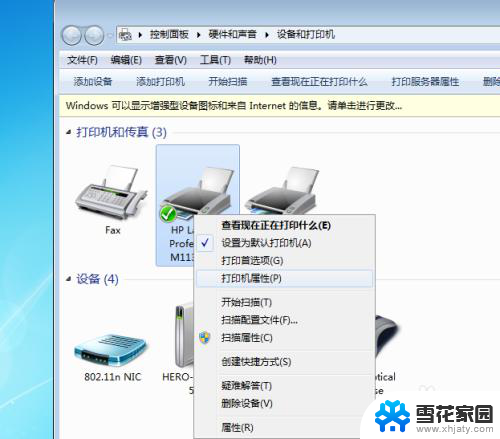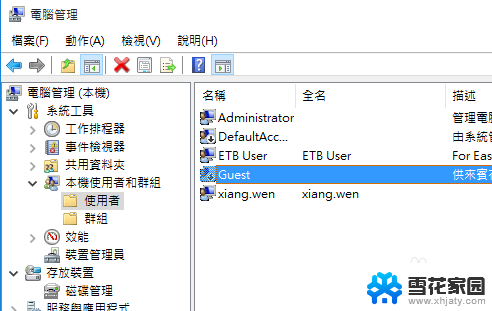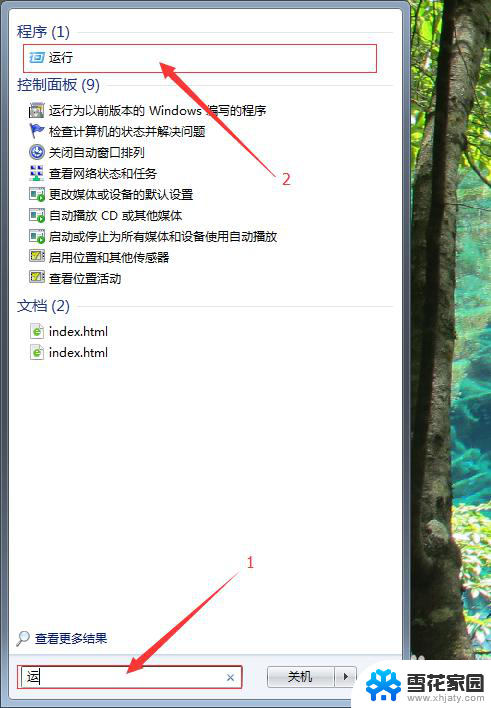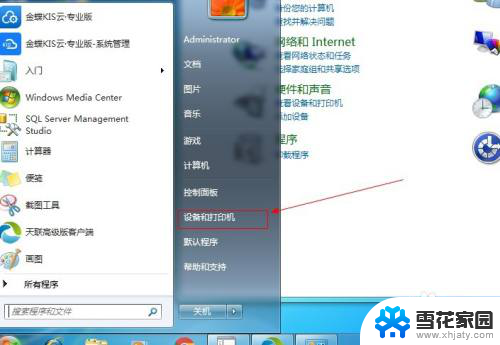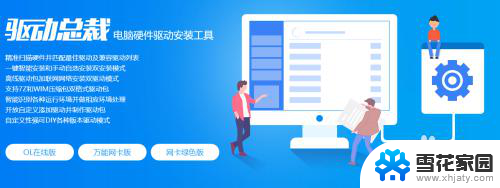windows 无法打开 添加打印机 Windows 10 无法添加打印机提示错误解决办法
更新时间:2023-12-21 09:57:02作者:xiaoliu
在使用Windows 10时,你可能会遇到一个常见问题,即无法打开或添加打印机,当你尝试连接打印机时,系统可能会弹出一个错误提示,让你感到困惑和烦恼。幸运的是有一些简单的解决办法可以帮助你解决这个问题。本文将为你介绍一些可以尝试的方法,以便你能够成功添加打印机并正常使用它。无论你是新手还是有经验的电脑用户,都可以通过以下几个步骤来解决Windows 10无法添加打印机的问题。
操作方法:
1.Windows 10操作系统→开始→设置→Windows设置→打印机。
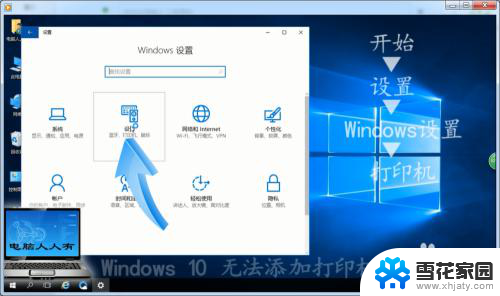
2.添加打印机和扫描仪。

3.扫描之后,弹出出错提示:Windows无法打开“添加打印机”→已经将原因说明了。打印服务未开,但不设置只是重启电脑是无效的。
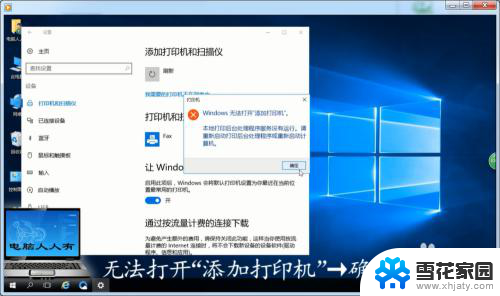
4.开始→管理工具→服务。

5.打开之后,找到Print Spooler(打印服务)→启动类型→自动→应用。
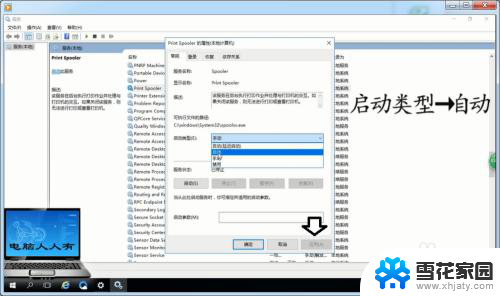
6.启动→确定。

7.再安装正常的操作添加打印机即可。
以上就是关于 Windows 无法打开添加打印机的全部内容,如果你遇到了相同的情况,可以按照小编的方法来解决。